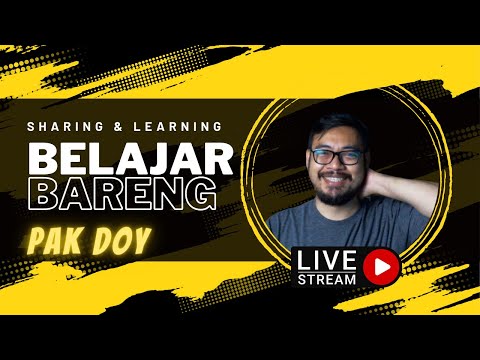Sekiranya anda menghadapi masalah mendengar siaran pada kotak kabel Comcast, menggunakan fungsi sari kata dapat membantu anda memahami siaran. Walaupun Comcast menggunakan pelbagai kotak yang berbeza, yang bermaksud anda mungkin perlu mencuba pelbagai kaedah ini untuk mendapatkan sari kata. Nasib baik, semuanya sangat mudah dan hanya mengambil beberapa langkah.
Langkah-langkah
Kaedah 1 dari 4: Menggunakan Kotak Saintifik Amerika atau Cisco

Langkah 1. Tekan butang Menu atau Tetapan pada alat kawalan jauh sekali
Kotak-kotak ini adalah Comcast STB (kotak set-top) yang paling biasa. Namun, perhatikan bahawa kaedah ini hanya berfungsi dengan model kotak berikut:
- 3250 HD
- 4250 HDC
- 8000 HD
- 8010 HD
- 8300 HD
- 8300 HD MR
- 8300 HDC
- Cisco RNG150
- Cisco RNG200

Langkah 2. Dengan menggunakan anak panah ke bawah, arahkan ke Captioning Tertutup
Mungkin tidak kelihatan pada mulanya, jadi terus menatal ke halaman kedua. Mungkin dilabelkan sebagai "Gulung ke bawah ke Kapsyen / Mati / Aktif dengan Bisukan."

Langkah 3. Tekan anak panah kiri / kanan untuk mematikan atau mengaktifkan
Cukup sorot pilihan yang anda mahukan. Aktifkan bermaksud sari kata akan aktif.
Kaedah 2 dari 4: Menggunakan Kotak HD Motorola

Langkah 1. Matikan kotak kabel anda
Sekiranya anda mempunyai kotak Motorola HD, anda perlu menyediakan sari kata di TV anda, bukan kotak kabel. Untuk melakukannya, mulakan dengan mematikan kotak kabel. Biarkan TV dihidupkan.

Langkah 2. Tekan Menu pada kotak set-top atau alat kawalan jauh
Ini akan memunculkan menu yang membolehkan anda bermain dengan sari kata.

Langkah 3. Dengan menggunakan anak panah ke bawah, arahkan ke Captioning Tertutup
Ia mungkin tidak langsung terlihat, tetapi terus menatal sehingga muncul.

Langkah 4. Tekan anak panah kanan untuk memilih Enabled atau Disabled
Setelah selesai, kembali ke TV siaran biasa untuk melihat apakah sari kata anda selesai. Periksa beberapa saluran jika tidak muncul dengan segera - tidak semua saluran mempunyai sari kata.
Matikan dan hidupkan TV, dan hidupkan kembali kotak kabel jika masih ada masalah
Kaedah 3 dari 4: Mencuba Pilihan Lain dan Penyelesaian Masalah

Langkah 1. Cuba hidupkan sari kata secara langsung melalui TV
Sebilangan besar TV moden mempunyai pembaca sari kata terbina dalam yang mudah diakses. Walaupun anda harus memeriksa manual pemilik anda untuk mengetahui jalan yang tepat, kebanyakan orang dapat menemui tetapan ini melalui menu berikut:
- Tekan "menu" atau "tetapan" pada alat kawalan jauh TV anda.
-
Cari "Sarikata" di salah satu lokasi umum berikut.
- "Kapsyen Tertutup", "Sarikata", "Judul"
- "Main balik" atau "Pilihan Main semula."
- "Bahasa," atau "Tetapan Bahasa."
- Gunakan alat kawalan jauh anda untuk menghidupkan atau "Aktifkan" sari kata anda.

Langkah 2. Ketahui bahawa kotak anda mesti dilampirkan dengan HDMI atau Video Komposit untuk sari kata
Ini bukan masalah biasa, tetapi ia mempengaruhi pengguna tertentu yang bingung mengapa sari kata "aktif" tetapi tidak muncul. Pastikan kotak kabel Comcast anda disertakan dengan kabel HDMI atau video komposit - set wayar merah, putih, dan kuning yang disambungkan.

Langkah 3. Kembali ke manual CableCard anda untuk menambahkan sari kata pada kotak kad-kad kabel
Dengan peranti CableCARD ™ (seperti TiVo), anda perlu menggunakan peranti CableCARD untuk menghidupkan atau mematikan kapsyen tertutup. Rujuk manual pengguna peranti runcit untuk mengaktifkan / mematikan arahan.